Java JDK安装
本人从.net传入Java,如有错误之处还望大佬之处,文章层次机构整理的不好,只是个人用来记录学习Java的点点滴滴
1.安装JDK
安装JDK得下载啊是不是?,下载地址:https://www.oracle.com/technetwork/java/javase/downloads/jdk13-downloads-5672538.html
打开之后你会发现左侧有JavaEE(企业版)、JavaSE(基础班)初学用、JavaME(嵌入式),对于我这种小白而言,当然首选就是JavaSE
拉到底部选择自己系统对应的JDK版本,如下图所示:

需要点击:Accent License Agreement同意许可协议,否则不允许你下载哦,然后就是选择当前系统对应的版本,我这里是Windows 64,exe和zip两个都可以,我选择的exe安装程序,接下来就是漫长的下载过程,网速慢,没办法只能忍了。接下来容我唠叨下JDK、JVM、JRE3个东西搞得我云里雾里的一团乱。
JVM:Java虚拟机
JRE:Java运行环境
JDK:Java开发工具包,所以安装了JDK之后,自然就包含JVM和JRE。
下载完之后,直接默认下一步安装即可。这里讲一下Java需要配置的3个环境变量,其实现在只需要配置一个PATH即可。安装过程我就不截图了,对于搞编程的人来说安装个软件应该不在话下
环境变量配置步骤:计算机》右键属性》左侧有个高级系统设置》最底部有个环境变量,然后就是这个样子
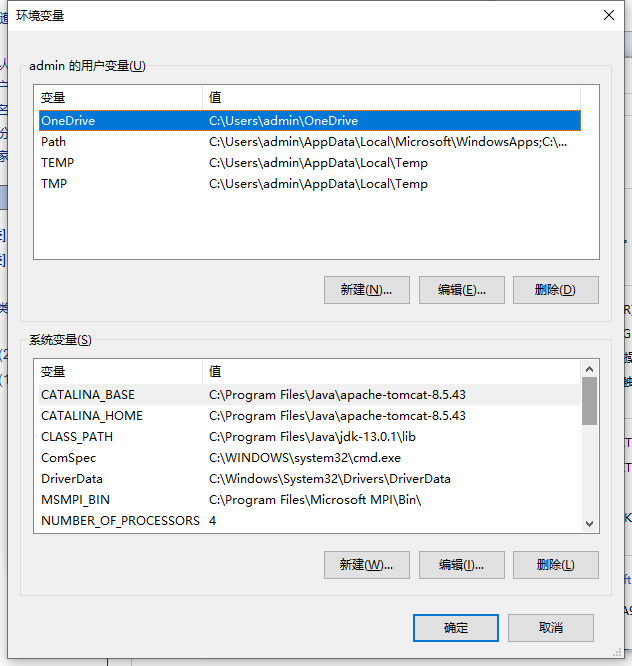
我们要配置的是下面的系统变量
PATH:配置JDK命令的位置 (bin目录的位置:C:\Program Files\Java\jdk1.7.0_80\bin)电脑讲根据变量的值找到Java编程中用的一些程序,不如:javac.exe、java.exe、javah.exe等等,其中javac.exe程序用于编译java源代码,java.exe程序是用于执行后缀为(.class)的代码。
CLASS_PATH:配置类库文件的位置(lib目录的位置:C:\Program Files\Java\jdk1.7.0_80\lib),据说1.5之后版本就不需要配置了,为了保证向下兼容,配置上也无碍,配置CLASS_PATH变量才能使java编译器知道去哪里找标准类库,这些类库都是别人写好的只管使用即可。比如java.lang包中的类,这些类库在lib目下都是以(.jar)为后缀的文件。
JAVA_HOME:配置JDK安装路径(C:\Program Files\Java\jdk1.7.0_80)配置JAVA_HOME变量
1.是为了方便为什么这么说呢,比如上边的CLASSPATH变量,可以改成%JAVA_HOME%\lib,这样就不用写那么多觉得路径了,因为JAVA_HOME配置的就是JDK的根目录,
2.是为了归一原则,当JDK路径改变的时候,就不挨个去修改,只需要统一修改JAVA_HOME即可。
3.三方软件会引用约定好的JAVA_HOME变量,不然不能正常使用软件。
测试JDK是否安装成功,在运行中输入cmd,然后输入java -version 如果有版本号出来说明成功了哦
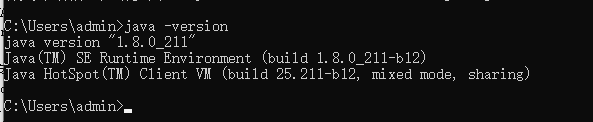
到此JDK安装完美结束,以上纯属个人学记录,如有不对之处请在评论下方指出



